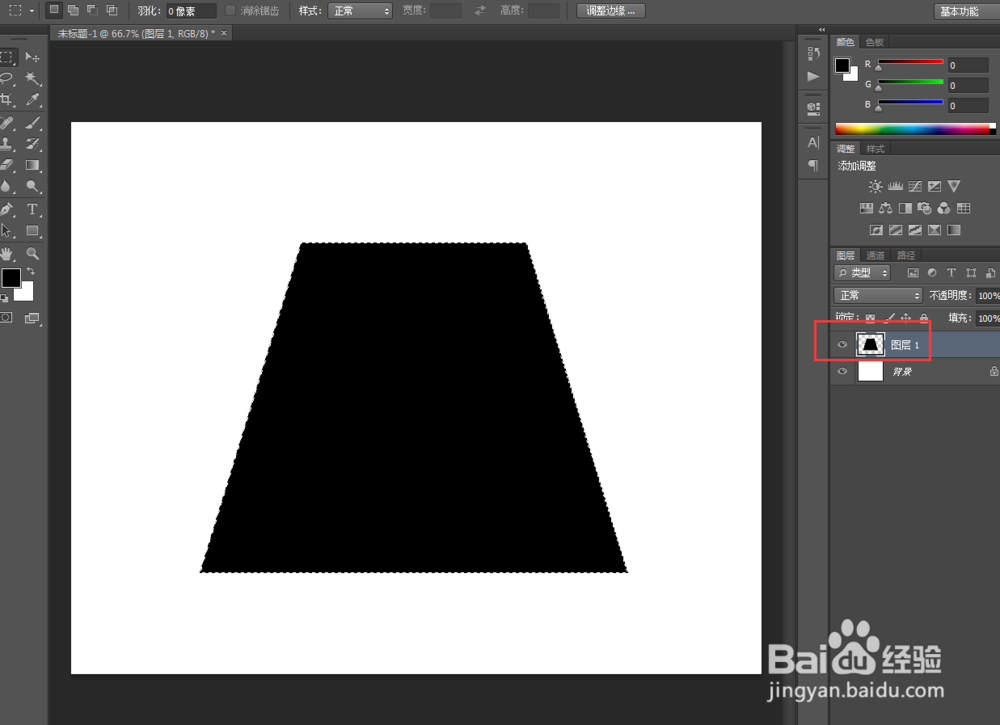ps中怎么制作梯形
ps一款设计经常要用到的平面设计软竭惮蚕斗件,在ps中可以制作各种形状,之前已经讲过一些基本图形的制作方法,今天再来讲一下基本图形的制作方法——ps中怎么制作梯形,用的也是选区变形功能,希望能帮助大家。

工具/原料
ps软件
电脑
ps中怎么制作梯形
1、打开软件,如图
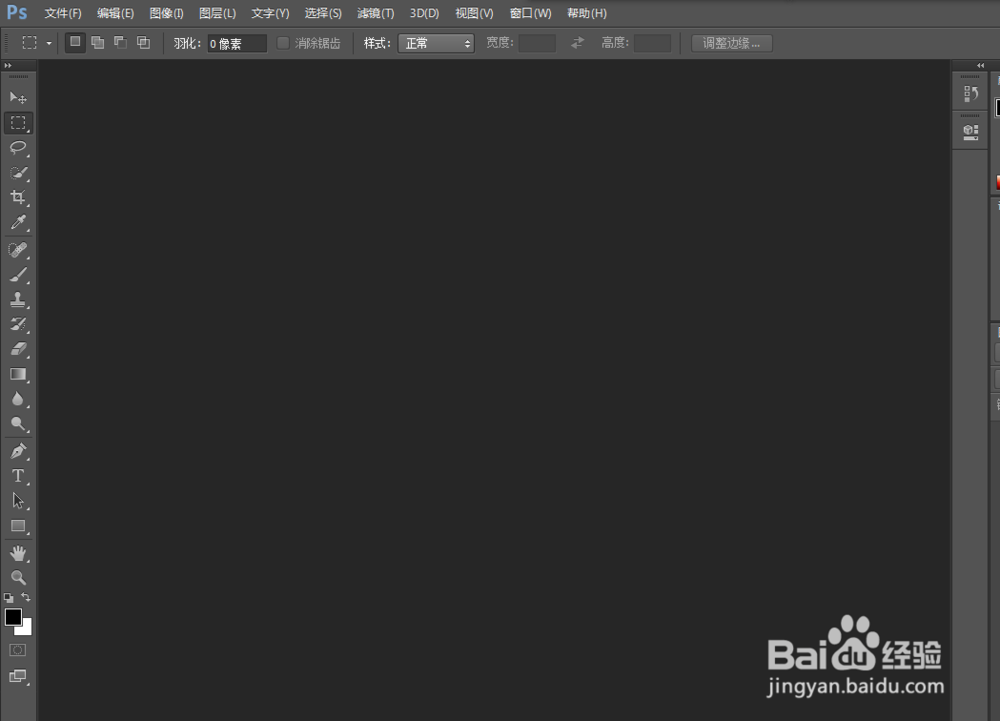
2、新建文件,如图

3、首先用矩形选框工具绘制矩形,如图
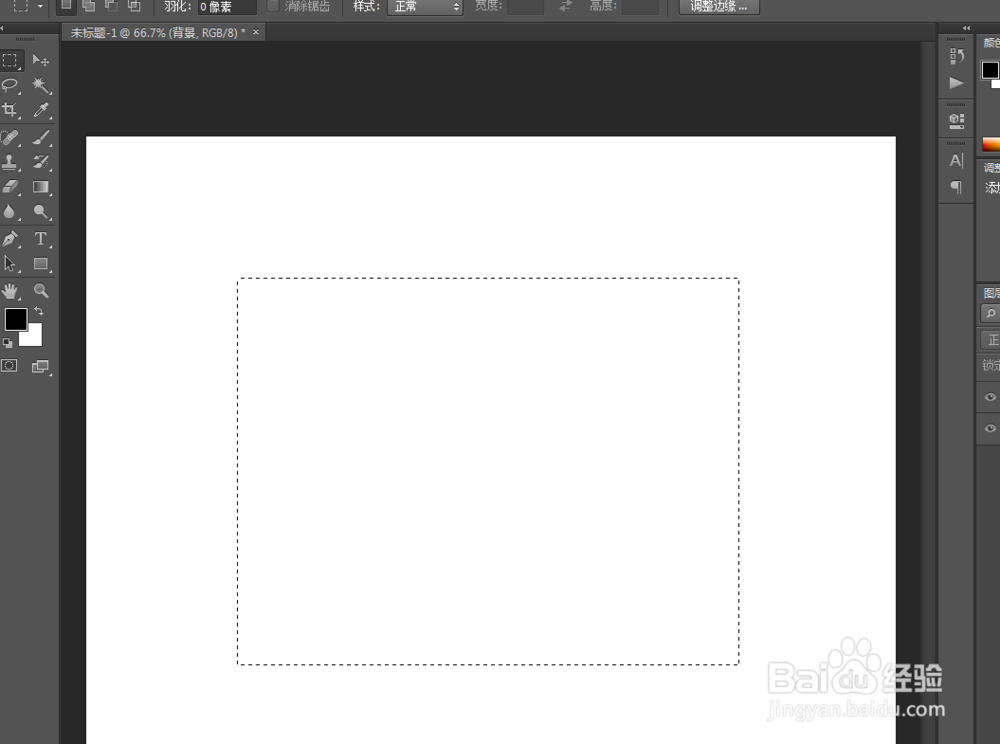
4、右击矩形选区,如图选中变换选区,如图


5、选中变换选区之后继续右击选区选中透视,如图

6、选中四个角中的任意一个节点,拖动鼠标延直线内拖鼠标,如图,即可将梯形选区制作出来。

7、确定变形选区之后选中新的图层填充黑色,制作完成,如图